掌握 PPT 铺满 A4 打印的秘籍,让你的文档完美呈现
在日常的工作和学习中,我们常常需要将制作好的 PPT 打印出来,而如何让 PPT 能够铺满整张 A4 纸,实现完美的打印效果,成为了许多人关注的问题,我将为您详细介绍 PPT 铺满整张 A4 打印幻灯片的方法。
中心句:PPT 打印铺满整张 A4 纸的需求在工作和学习中较为常见。

要实现 PPT 铺满 A4 纸打印,第一步就是对页面设置进行调整,打开您的 PPT 文档,选择“设计”选项卡,在“页面设置”中,将幻灯片大小选择为“A4 纸张(210×297 毫米)”,确保方向为“纵向”或“横向”,根据您的 PPT 内容和排版需求来决定。
中心句:第一步是在“设计”选项卡的“页面设置”中调整幻灯片大小和方向。
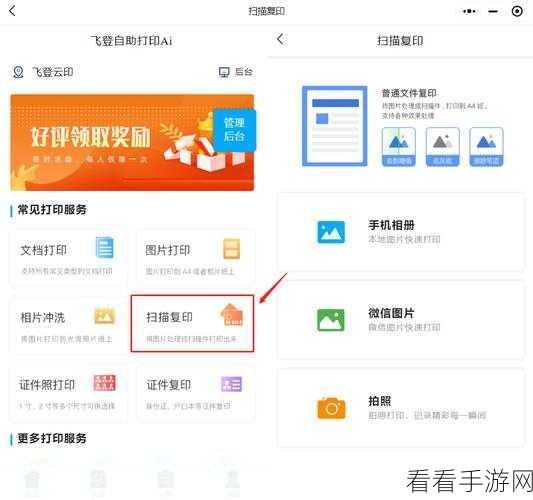
需要对幻灯片的比例进行调整,PPT 默认为 4:3 或 16:9 的比例,如果您的 PPT 比例与 A4 纸不匹配,就会出现空白或者内容被裁剪的情况,您可以根据 A4 纸的尺寸比例来调整 PPT 的比例,以达到最佳的铺满效果。
中心句:第二步是根据 A4 纸尺寸比例调整幻灯片比例,避免出现空白或裁剪。
在打印设置中也有一些关键的选项需要注意,在“文件”菜单中选择“打印”,然后在打印设置页面,选择“整页幻灯片”,并勾选“根据纸张调整大小”,这样可以确保 PPT 在打印时能够自适应 A4 纸张,铺满整个页面。
中心句:在打印设置中选择“整页幻灯片”并勾选“根据纸张调整大小”很关键。
在打印之前,建议您先进行打印预览,通过打印预览,您可以查看 PPT 在 A4 纸上的实际呈现效果,如果发现有任何问题,还可以及时进行调整和修改,以确保最终的打印效果符合您的期望。
中心句:打印前进行打印预览,以便及时发现问题并调整修改。
掌握了这些方法,您就能够轻松实现 PPT 铺满整张 A4 打印,让您的 PPT 文档在打印出来后更加美观、专业。
文章参考来源:PPT 相关使用手册及个人实践经验总结。
